На сегодняшний день существует достаточно много версий дистрибутивов на базе Ubuntu, различных ремиксов сборок и т.п. Кроме того, обновляясь раз в пол года и меняя номер версии, этот любимый многими дистрибутив может завести в тупик новичка при выборе конкретной версии в конкретной жизненной ситуации. Попытаемся разобраться максимально доступно в вопросе для новичков. Профи могут поправить или дополнить меня в комментариях если я что-то забыл про версии ubuntu.
Рекомендуется к изучению: Как приобретать игры в Steam из России в условиях ограничений
Начнем с того, что официально существует всего 2 дистрибутива это Ubuntu для персональных компьютеров и Ubuntu для серверов. Отличаются они тем что в Ubuntu server ядро и программное обеспечение заточено для работы на серверах, без использования графического интерфейса и максимального выделения ресурсов на серверные нужды. Ubuntu Desktop — это официальный поддерживаемый canonical дистрибутив для настольных ПК. Версии для китайского правительства, телефонов и планшетов мы рассматривать не будем. Кроме официального существуют так же дистрибутивы поддерживаемые сообществом или другими компаниями. В основном они базируются на тех же репозиториях (наборах программ), что и основной дистрибутив, но отличаются используемым по умолчанию графическим окружением рабочего стола (графической оболочкой).
Варианты дистрибутивов по графическому окружению рабочего стола *buntu
Остальные дистрибутивы будем называть производными от Ubuntu. Вот основные популярные производные и используемые в них графические среды:
- Ubuntu — основной дистрибутив. Графическая среда на базе Gnome и собственной разработки Unity
- Kubuntu — графическая среда KDE
- Xubuntu — графическая среда XFCE
- Lubuntu — графическая среда LXDE
- Mint — 2 варианта рабочего стола на выбор: Cinnamon основанный на последних разработках Gnome 3 и Mate — наследник Gnome 2
Кроме перечисленных выше есть еще огромное множество дистрибутивов заточенных под весьма специфичные функции, например для тестирования сетей, с повышенными настройками приватности, для работы с мультимедиа, образовательные и т.п. Для начала изучения лучше использовать перечисленные выше популярные дистрибутивы, потому что именно по ним, в случае проблем, будет проще всего найти готовое решение.
Выбор рабочего окружения в большинстве случаев обусловлен личными предпочтениями пользователя, однако пару рекомендаций в пользу того или иного дистрибутива можно предложить. Во первых исходя из требования к ресурсам компьютера по возрастанию следует расположить их следующим образом Lubuntu наименее требовательный к ресурсам, чуть более требователен Xubuntu, далее Mint (с Mate), на последнем месте Ubuntu Kubuntu, Mint (с Cinnamon). Во вторых по степени подготовленности пользователя. Наиболее просто будет освоить Mint (Cinnamon), Kubuntu и Lubuntu, так как они (субъективно) наиболее похожи внешне на Windows. Но если вы человек не лишенный страсти к познанию то рекомендую выбрать оригинальную Ubuntu, непривычной она перестанет быть всего через пару часов плотной работы.
Версии дистрибутивов Ubuntu.
Поскольку Ubuntu и её производные выходят раз в 6 месяцев то версии дистрибутивов нумеруются двумя цифрами по шаблону Год.Месяц. Например 12.04 дистрибутив выпущенный в апреле 2012 года, 13.10 — дистрибутив выпущенный в октябре 2013 года. Дистрибутивы бывают промежуточными и с долговременной поддержкой (LTS — Long Term Support). У промежуточных дистрибутивов срок поддержки 1,5 года, после чего обновления для них не выпускаются. У релизов LTS поддержка 5 лет. В этой связи именно эти релизы рекомендуется использовать для работы, а промежуточные для тестирования новых примочек и программного обеспечения.
Дистрибутивы с долговременной поддержкой выходят раз в 2 года в апреле. Актуальные на момент написания статьи 10.04 (server), 12.04, 14.04. Кроме выпуска промежуточных релизов с периодичностью примерно раз в пол года выходят корректирующие для релизов с долговременной поддержкой. Нумерация у них такая 12.04.1, 12.04.2 и т.д. обычно не более 4-х.
Выбор по номеру релиза в первую очередь обусловлен вашими потребностями. Если вам нужно стабильное рабочее окружение и не так важны самые последние наработки и эксперименты то смело выбирайте релиз с долговременной поддержкой. Если вы любите экспериментировать и вам нужен самое свежее программное обеспечение тогда каждые пол года обновляйтесь до промежуточного релиза. В качестве аргумента в пользу LTS релиза так же можно назвать тот факт, что производители проприетарного ПО, например драйверов для видеокарт, обычно ориентируют выпуски своих программ именно на LTS релизы Ubuntu, а это значит что обновлять такое программное обеспечение будет проще.
32-битная или 64-битная версия Ubuntu
Еще один часто встречающийся у начинающих пользователей вопрос — это какую разрядность выбрать. Чтобы ответить на него необходимо знать какое аппаратное обеспечение у вас установлено. В частности важны 2 момента:
- Наличие процессора с поддержкой x64;
- Наличие 4 и более гигабайт оперативной памяти.
Как узнать поддерживает ли процессор x64? Если вы знаете марку и точную модель своего процессора то можете посмотреть в интернете. В спецификации процессора должна присутствовать соответствующая строка. Для процессоров Intel это intel 64, для AMD соответственно AMD64. Другой вариант посмотреть информацию о процессоре с помощью программного обеспечения. В Windows для этих целей можно использовать программу CPU-Z, а в линукс есть консольные команды cat /proc/cpuinfo и lscpu:
$ cat /proc/cpuinfo processor : 0 vendor_id : GenuineIntel cpu family : 6 model : 15 model name : Intel(R) Core(TM)2 Duo CPU E6550 @ 2.33GHz stepping : 11 microcode : 0xb6 cpu MHz : 1998.000 cache size : 4096 KB physical id : 0 siblings : 2 core id : 0 cpu cores : 2 apicid : 0 initial apicid : 0 fpu : yes fpu_exception : yes cpuid level : 10 wp : yes flags : fpu vme de pse tsc msr pae mce cx8 apic sep mtrr pge mca cmov pat pse36 clflush dts acpi mmx fxsr sse sse2 ss ht tm pbe syscall nx lm constant_tsc arch_perfmon pebs bts rep_good nopl aperfmperf pni dtes64 monitor ds_cpl vmx smx est tm2 ssse3 cx16 xtpr pdcm lahf_lm tpr_shadow vnmi flexpriority dtherm bugs : bogomips : 4675.35 clflush size : 64 cache_alignment : 64 address sizes : 36 bits physical, 48 bits virtual power management: processor : 1 vendor_id : GenuineIntel cpu family : 6 model : 15 model name : Intel(R) Core(TM)2 Duo CPU E6550 @ 2.33GHz stepping : 11 microcode : 0xb6 cpu MHz : 1998.000 cache size : 4096 KB physical id : 0 siblings : 2 core id : 1 cpu cores : 2 apicid : 1 initial apicid : 1 fpu : yes fpu_exception : yes cpuid level : 10 wp : yes flags : fpu vme de pse tsc msr pae mce cx8 apic sep mtrr pge mca cmov pat pse36 clflush dts acpi mmx fxsr sse sse2 ss ht tm pbe syscall nx lm constant_tsc arch_perfmon pebs bts rep_good nopl aperfmperf pni dtes64 monitor ds_cpl vmx smx est tm2 ssse3 cx16 xtpr pdcm lahf_lm tpr_shadow vnmi flexpriority dtherm bugs : bogomips : 4675.35 clflush size : 64 cache_alignment : 64 address sizes : 36 bits physical, 48 bits virtual power management: $ lscpu Архитектура:x86_64 CPU op-mode(s): 32-bit, 64-bit Порядок байтов:Little Endian CPU(s): 2 On-line CPU(s) list: 0,1 Потоков на ядро:1 Ядер на сокет:2 Сокет(ы): 1 NUMA node(s): 1 Vendor ID: GenuineIntel Семейство CPU:6 Модель: 15 Stepping: 11 CPU МГц: 1998.000 BogoMIPS: 4675.35 Виртуализация:VT-x L1d cache: 32K L1i cache: 32K L2 cache: 4096K NUMA node0 CPU(s): 0,1
С оперативной памятью все несколько проще, поскольку наиболее важен ее объем, а не характеристики модулей или системной шины (хотя, конечно, чем они выше — тем лучше!). Тут есть одно простое правило — если ОЗУ менее 4 ГБ, то ставить имеет смысл только 32-разрядную версию дистрибутива, а если 4 и более, то 64-х разрядную. Объясняется это тем, что 32-х разрядная не сможет адресовать напрямую более 3,5 Гб оперативной памяти, а соответственно работать с большим объемом сможет только через дополнительное программное ухищрение PAE. Что в целом снижает производительность как за счет самого PAE, так и за счет использование вдвое меньшей разрядности. В обратном случае использование 64-битной версии с меньшим чем 4 Гб объеме ОЗУ будет снижать производительность за счет чрезмерного потребления памяти.
Как правильно обновлять Ubuntu
При обновлении Ubuntu до актуальной версии нужно учитывать некоторые нюансы используемого программного обеспечения. В большинстве случаев обновление пройдет успешно и у вас будут работать все ваши программы, однако возможно, что не будут работать как заявлено новые «фенечки». Это связано с тем, что во время обновления поверх установленной Ubuntu установщик старается максимально сохранить настройки сделанные пользователем, а нововведения могут потребовать изменения этих настроек для правильного функционирования. Например это особенно было заметно при обновлении Ubuntu 10.04 где графическим окружением был Gnome 2 на Ubuntu 12.04 где графическим окружением стал Gnome 3 и unity. Поэтому чаще всего лучшим вариантом будет полная переустановка системы, хотя иногда можно ограничится чисткой конфигурационных файлов, однако неопытному пользователю такая процедура может стать непосильной, а опытному просто трудоемкой.
Всегда делайте резервные копии важных данных перед обновлением и тем более перед полной переустановкой операционной системы! Так же рекомендуется перед обновлением запустить новую версию Ubuntu в тестовой среде, например в виртуальной машине VirtualBox и убедится, что она вам подойдет, все ваше по присутствует и функционирует как вам необходимо.
Если вы выбрали для работы LTS релиз и вам крайне важна стабильность работы, то хорошей практикой считается обновление одного LTS релиза до другого только с выходом первого корректирующего релиза. Например если у вас установлена 12.04 то рекомендуется обновлять её до 14.04 только с выходом корректирующего выпуска 14.04.1.
Сама процедура обновления сводится к тому, что в определенный момент система обновлений предложит вам обновить систему через интернет.
Кроме того можно скачать свежий релиз Ubuntu в виде iso образа, записать на диск или usb flash и обновить, вставив диск в ПК со старой версией, однако этот способ не обновит то ПО которое устанавливалось через интерент, поэтому лучшим способом будет все таки обновление в онлайне.
Обратите внимание что установщику придется скачать большой объем данных из сети во время обновления! в зависимости от установленных программ объем может быть от 1 гигабайта и более.
Перед проведением обновления дистрибутива до нового релиза обновите текущий релиз и все ПО до самых последних версий, это значительно снизит вероятность ошибок!
Обновление можно так же провести вручную в текстовом терминале, для этого закройте все приложения, откройте окно терминала и выполните:
sudo apt-get update sudo apt-get upgrade sudo reboot
После перезагрузки. Войдите в систему, снова откройте окно терминала и выполните команды:
sudo apt-get dist-upgrade
Если после выполнения этой команды скачивались и устанавливались пакеты то перезагрузите компьютер.
sudo reboot
Эти команды обновят все ПО в рамках текущего релиза до последних версий. Затем в окне терминала выполните команду для обновления на новый релиз:
sudo do-release-upgrade
Далее следить и читать, что пишет установщик, следовать инструкциям и советам. В большинстве случаев если у установщика возникает спорная ситуация то предлагаемый им вариант по умолчанию оптимален. Однако будьте внимательны, не исключено, что во время установки он может перезаписать конфигурационный файл, который вы изменяли самостоятельно.
Подведем итоги.
Итак какие будут рекомендации по выбору версии ubuntu. С точки зрения производительности. Если у вас современный ПК с достаточным объемом оперативной памяти (1-2 Гб и более) то смело выбирайте Ubuntu, Kubuntu, Mint (Cinnamon), Если ОЗУ 4 Гб и более, а процессор поддерживает x64 то выбирайте 64-разрядную версию дистрибутива. Если у вас более слабый компьютер то посмотрите в сторону менее требовательных Xubuntu, Lubuntu и 32-х разрядную их версию. Старайтесь использовать только LTS релизы, а обновлять их только после выхода первого корректирующего релиза.
Один мальчик подписался на телеграм-канал Игры в Linux и получил бесплатную игру в Steam! Новости из мира игр в Linux, свежие обзоры игр и полезные инструкции всегда под рукой!



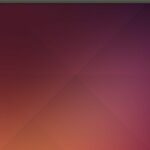

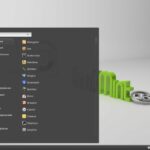


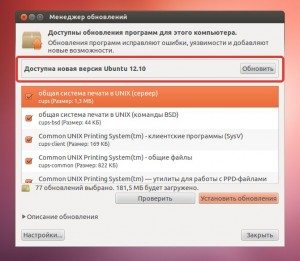

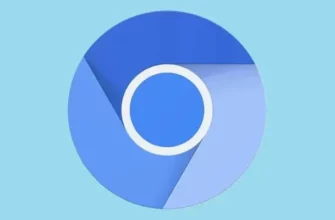
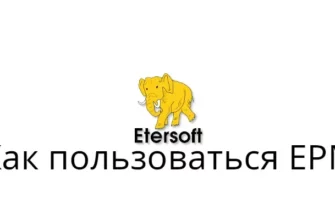
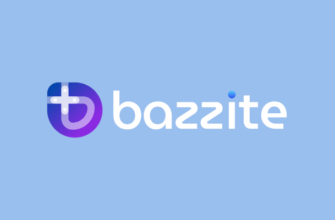




Для выбора версии Ubuntu важно учитывать не только новые функции и обновления, но и поддержку и стабильность. Если вы начинающий пользователь, рекомендуется выбирать LTS (долгосрочная поддержка) версии, такие как Ubuntu 20.04. LTS версии обновляются и поддерживаются в течение длительного времени, что обеспечивает стабильную работу системы. Если вам нужны последние функции и вы готовы чаще обновляться, то можно выбрать более свежую версию Ubuntu, например, 21.04. Но помните, что такие версии имеют более короткий срок поддержки.
«Старайтесь использовать только LTS релизы, а обновлять их только после выхода первого корректирующего релиза.»
Правильно я понял, что для обновления нужно использовать именно корректирующий релиз?
Имеется в виду следующее: если вы используете дистрибутив LTS 18.04 то обновляйте его в текущей ветке LTS до 18.04.1, 18.04.2 и т.д. не рекомендую обновлять до 18.10 например или до 19.04. Когда выйдет следующий LTS 20.04 то можно обновить до него, но я бы подождал выхода 20.04.1. Это не, разумеется, не догма какая-то, просто из личного опыта. Надеюсь понятно объяснил 😉
НУ исчерпывающе я бы сказал. Благодарю.